Jabra Elite 75T veya Active Elite 75T'yi herhangi bir akıllı telefon veya PC ile eşleştirme
Android Ipuçları Ve Püf Noktaları / / August 05, 2021
Kablosuz Kulaklıklar, şehirdeki yeni çılgınlık. Birçok kullanıcı dikkatini bu tür kulaklıklara kaydırmaya başladı. Bu derme çatma için birçok farklı neden var ve hareketlilik faktörü tam tepede duruyor. Bu alanda şu anda bunları sunan birçok marka var kablosuz kulaklıklar. Ve Jabra son derece saygın markalardan biridir. Jabra Elite 75T veya Active Elite 75T şu anda bu markanın en sevilen iki kulaklıklarından biridir. Ergonomik şekle sahip yeni küçük tasarım, onu gerçekten her kulak tipi için ideal kılar.
Bunun dışında çevrenizdeki gürültülü sesleri filtrelemeye yardımcı olan 4 mikrofonlu çağrı teknolojisi, oldukça dikkat çekici bir özelliktir. Aynı şekilde, Jabra Elite 75T veya Active Elite 75T 28 saate kadar pil ömrü sunar ve tek bir şarjla 7,5 saate kadar dayanabilir. Dayanıklılık açısından bakıldığında, bu kulaklıklar IP55 sınıfı toz ve su korumasına sahiptir. Ayrıca, Alexa, Siri veya Google Asistan. Bunlar etkileyici özelliklerinden sadece birkaçı.
Ve bu kulaklığı satın aldıysanız, yapılması gereken ilk şey onu istediğiniz cihazla eşleştirmektir. İster PC, ister dizüstü bilgisayar veya akıllı telefon olsun, tercih ettiğiniz cihazla başarılı bir bağlantı kurulana kadar bu Jabra Elite 75T veya Active Elite 75T kulaklıkları kullanamazsınız. Bununla birlikte, Jabra Elite 75T veya Active Elite 75T kulaklıkları PC, dizüstü bilgisayar veya mobil cihazla eşleştirmek için gerekli tüm talimatları burada bulabilirsiniz.

İçindekiler
- 1 Jabra Elite 75T / Active Elite 75T'nizi Eşleştirme Moduna getirin
- 2 Jabra Elite 75T veya Active Elite 75T'yi Akıllı Telefonunuzla eşleştirin
- 3 Jabra Elite 75T veya Active Elite 75T'yi masaüstü / dizüstü bilgisayarınız ile eşleştirin
- 4 Sonuç
Jabra Elite 75T / Active Elite 75T'nizi Eşleştirme Moduna getirin
Jabra Elite 75T veya Active Elite 75T'yi eşleştirme moduna geçirmek için aşağıdaki adımlar şunlardır:
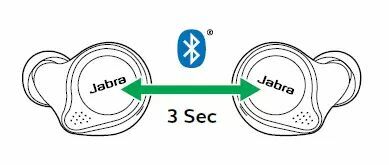
- Başlamak için, kulaklıkları açmak için şarj biriminden çıkarın. Alternatif olarak, sol ve sağ düğmeyi bir veya iki saniye basılı da tutabilirsiniz.
- Ardından, kulaklıklarınızdaki sol ve sağ düğmeleri aynı anda en az 3 saniye basılı tutun. Daha sonra mavi ışığı yanıp sönen LED'i görmelisiniz. Kulaklıklar artık eşleştirilmeye hazırdır.
- Bu kulaklıkları takın ve ilerlemek için sesli talimatları izleyin. Bir PIN isteyebilir. Bu durumda 0000 (dört sıfır) girin.
Jabra Elite 75T veya Active Elite 75T'yi Akıllı Telefonunuzla eşleştirin
Kulaklıklar eşleştirme moduna geçtikten sonra akıllı telefonunuzun Bluetooth bölümüne gidin. Aynısına şu yolla erişilebilir Ayarlar > Bağlı cihazlar. Ayrıca doğrudan bildirim panelinden de açabilirsiniz.
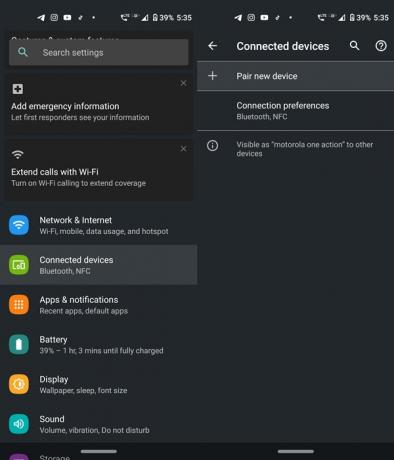
Ardından, Bağlı cihazlar altındaki yeni cihazları eşleştir seçeneğine dokunun. Şimdi kablosuz kulaklıklarınızı görmelisiniz. Üzerine dokunun ve eşleştirmenin tamamlanması için birkaç saniye bekleyin.
Bu kadar. Jabra Elite 75T veya Active Elite 75T kulaklıklarınızı akıllı telefonunuzla başarıyla eşleştirdiniz. Şimdi PC'nizde veya dizüstü bilgisayarınızda bunu yapmak için gereken adımları kontrol edelim.
Jabra Elite 75T veya Active Elite 75T'yi masaüstü / dizüstü bilgisayarınız ile eşleştirin
- PC veya dizüstü bilgisayarınızda Ayarlar Başlat menüsünden seçenekler.
- Sonra tıklayın Cihazlar. Bunu yapmak seni alacak Bluetooth ve diğer cihazlar Bölüm.
- Açın Bluetooth geçiş yapın ve tıklayın Bluetooth veya diğer cihazları ekleyin.
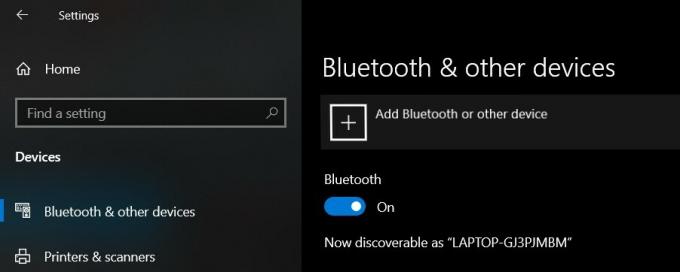
- Altında Bir cihaz penceresi ekle, tıklamak Bluetooth. Şimdi listeden Jabra Elite 75T'yi veya Active Elite 75T'yi seçin ve üzerine tıklayın. PIN sorarsa 0000 girin.
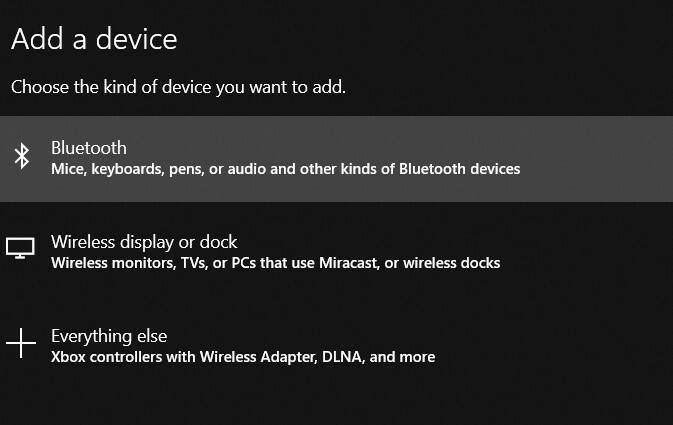 Bununla, kablosuz kulaklıklarınızı PC'niz veya dizüstü bilgisayarınızla başarıyla eşleştirdiniz.
Bununla, kablosuz kulaklıklarınızı PC'niz veya dizüstü bilgisayarınızla başarıyla eşleştirdiniz.
Sonuç
Dolayısıyla bunlar, Jabra Elite 75T veya Active Elite 75T'yi tercih ettiğiniz cihazla eşleştirmek için gereken adımlardır. Ancak hala sorun yaşıyorsanız, deneyebileceğiniz birkaç düzeltme alanı vardır. Örneğin, cihazınızdaki Bluetooth'u kapatıp açın, cihazınızı yeniden başlatın veya Jabra cihazınızı kapatıp açmayı deneyin. Bu düzeltmeler, kablosuz kulaklıklarınızı akıllı telefonunuza, PC'nize veya dizüstü bilgisayarınıza bağlarken sorun yaşamanız durumunda size yardımcı olacaktır. Aynı şekilde, bu kulaklıkların gururlu sahibiyseniz, deneyimlerinizi bizimle paylaşın.


![Resmi Huawei Mate 8'den Android 7.0 Nougat'a [EMUI 5.0] indirin](/f/6e617c13e04f7c92361239da6b5b0da9.jpg?width=288&height=384)
